在编辑Word文档时,我们可能会遇到下面的问题:文档打开后,无法显示出输入法状态栏,按输入法切换快捷键也没有反应。这篇文章就跟大家分享一下解决办法。操作步骤:1.打开Word文档后......
2022-05-07 417 word无法显示输入法
工作中经常会遇到批量打印,比如打印奖状、成绩单、邀请函、荣誉证书、员工销售业绩等。这些批量打印的工作可以用word的邮件合并功能来完成,省时省力,我们以学生成绩单为例来看看吧。
1、建立原始数据
先建立一个excel工作表,记录所有学生成绩。
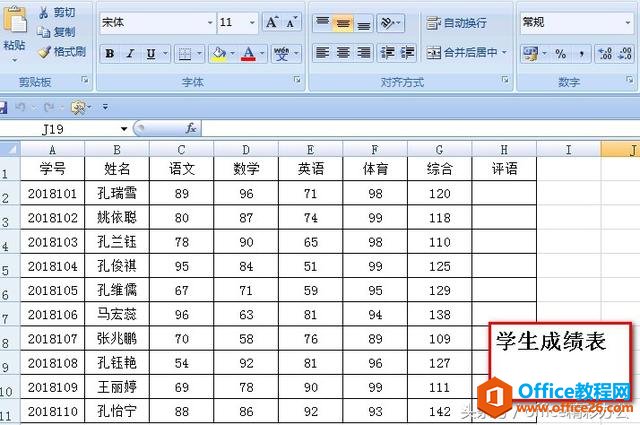
2、制作学生成绩通知单
在word中将学生成绩的相关内容做出来,这个成绩单中的科目要与excel表中的科目相吻合
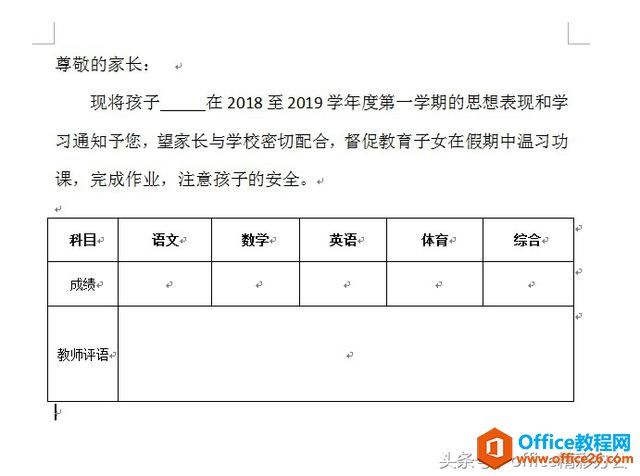
3、邮件合并
邮件合并是将word成绩单中的变量包括姓名、各科目成绩等用excel中的代替,即插入合并域将成绩单与原始数据建立连接的过程。
(1)打开word成绩单,依次执行“邮件”→“选择收件人”→“使用现有列表”。
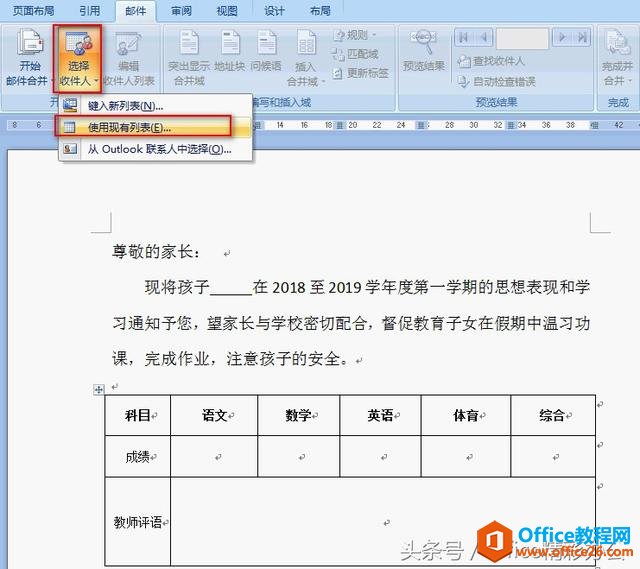
(2)单机“选择现有列表”后, 在弹出的对话框中选择打开事先建立好的学生成绩表,然后再选择第一个sheet1$,再确定。

(3)word成绩单中将光标定位在填写姓名的位置处,执行“邮件”→“插入合并域”,在弹出的菜单中选择“姓名”,以此类推,把语文、数学、英语、体育、综合等都进行“插入合并域”。
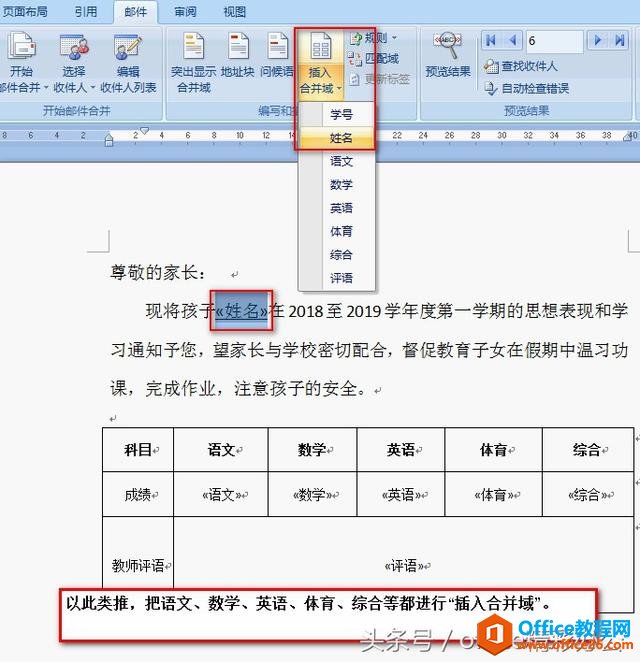
(4)预览效果
最后执行“突出显示合并域”,点击预览效果,在右边翻页就会在成绩单中依次显示出学生姓名及相应成绩来。
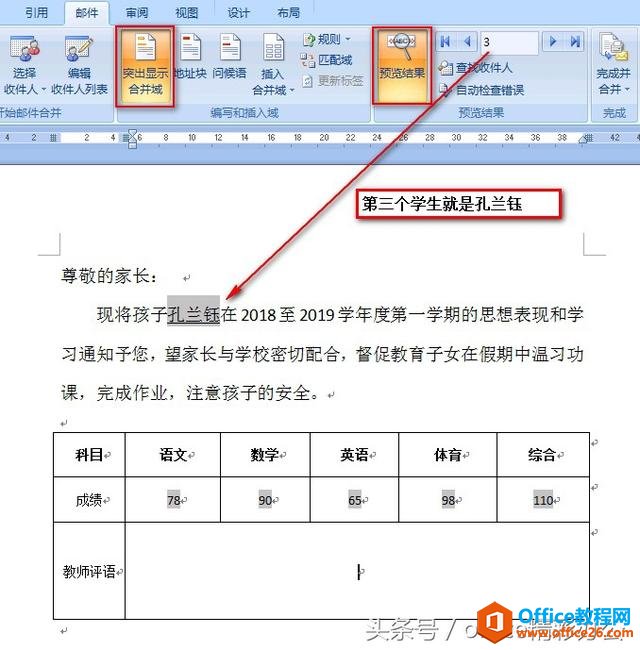
(5)完成并合并
单击“邮件”选项卡中的“完成并合并”按钮,弹出下拉列表,选择“编辑单个文档”并单击它,弹出“合并到新文档”对话框,选择“全部”并确定。
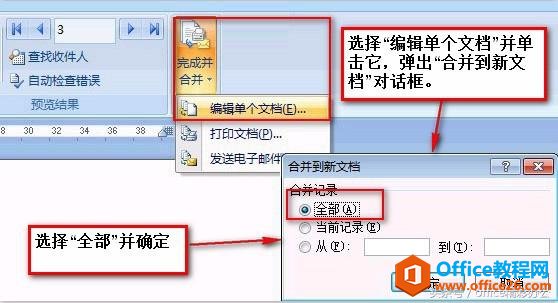
这样就完成了对“学生成绩通知书”的编辑任务,每个学生有一份各自内容的“成绩通知单”。
标签: word邮件合并功能
相关文章

在编辑Word文档时,我们可能会遇到下面的问题:文档打开后,无法显示出输入法状态栏,按输入法切换快捷键也没有反应。这篇文章就跟大家分享一下解决办法。操作步骤:1.打开Word文档后......
2022-05-07 417 word无法显示输入法

人民币符号为,书写顺序为:先写大写字母Y,再在竖划上加上二横,即为,读音为:yun(音:元)。今天,小编给大家分享几个在word中打人民币符号的方法。搜狗输入法输打人民币符号第一......
2022-05-07 286 Word人民币符号

分两步来完成。①合并成一页第一种情况,如果两页的文档是在同一个文档中,那么,你可以通过设置纸张的大小来使得新的一页里能容下原来两页的内容。如果不必打印,那么可以自行设......
2022-05-07 156 word文档两页合并成一页